Keynote
Manual d’ús del Keynote per al Mac
- Et donem la benvinguda
-
- Afegir o eliminar diapositives
- Canviar la mida d’una diapositiva
- Canviar el fons d’una diapositiva
- Afegir una vora al voltant d’una diapositiva
- Mostrar o ocultar marcadors de posició de text
- Mostrar o ocultar els números de diapositiva
- Aplicar un disseny de diapositiva
- Afegir i editar dissenys de diapositiva
- Canviar un tema
-
- Fer la presentació al Mac
- Fer la presentació en una pantalla externa
- Fer una presentació al Mac a través d’internet
- Utilitzar un control remot
- Reproduir una projecció amb diversos presentadors
- Reproducció automàtica o presentacions interactives
- Afegir i veure notes del presentador
- Assajar una presentació al Mac
- Gravar presentacions
-
- Enviar una presentació
- Introducció a la col·laboració
- Convidar altres usuaris per col·laborar
- Col·laborar en una presentació compartida
- Canviar la configuració d’una presentació compartida
- Deixar de compartir una presentació
- Carpetes compartides i col·laboració
- Utilitzar el Box per col·laborar
- Crear un GIF animat
- Publicar la presentació en un blog
-
- Utilitzar l’iCloud Drive amb el Keynote
- Exportar en format de PowerPoint o en un altre format d’arxiu
- Reduir la mida d’arxiu de la presentació
- Desar una presentació gran com a arxiu de paquet
- Restaurar una versió anterior d’una presentació
- Moure una presentació
- Eliminar una presentació
- Protegir una presentació amb contrasenya
- Bloquejar una presentació
- Crear i gestionar temes personalitzats
- Copyright

Canviar la transparència d’un objecte al Keynote del Mac
Pots crear efectes interessants fent que els objectes siguin més o menys opacs. Quan col·loques un objecte d’opacitat baixa damunt d’un altre objecte, per exemple, l’objecte de sota es veu a través del primer.
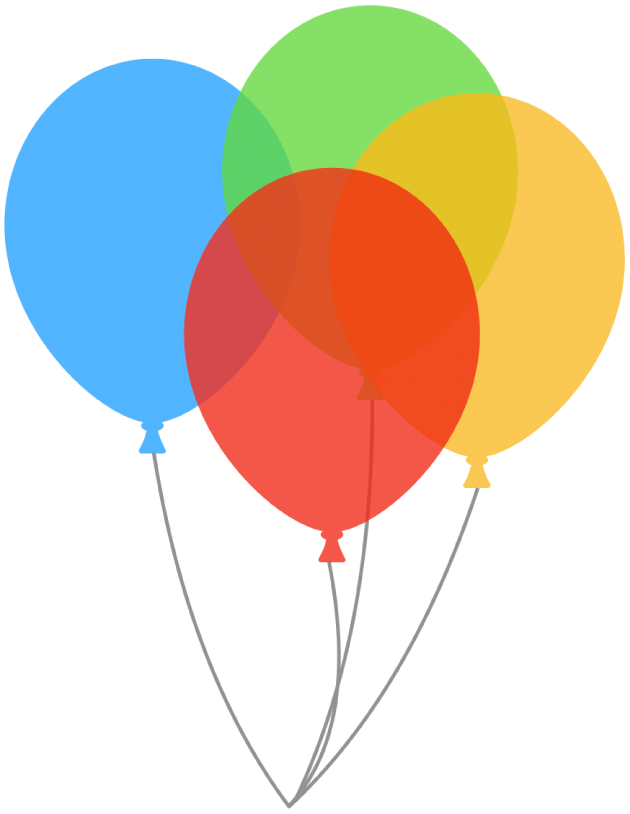
Fes clic per seleccionar una imatge, una forma, un quadre de text, una línia, una fletxa, un dibuix o un vídeo, o bé selecciona diversos objectes.
Si has seleccionat un quadre de text, canviarà tot el contingut del quadre de text, inclosos el text i el color de fons.
Si és un dibuix, arrossega el regulador Opacitat que hi ha a la barra lateral Format
 ; si és un altre tipus d’ítem, prem la pestanya Estil a la barra lateral i després, arrossega el regulador Opacitat.
; si és un altre tipus d’ítem, prem la pestanya Estil a la barra lateral i després, arrossega el regulador Opacitat.
Gràcies per la teva opinió.